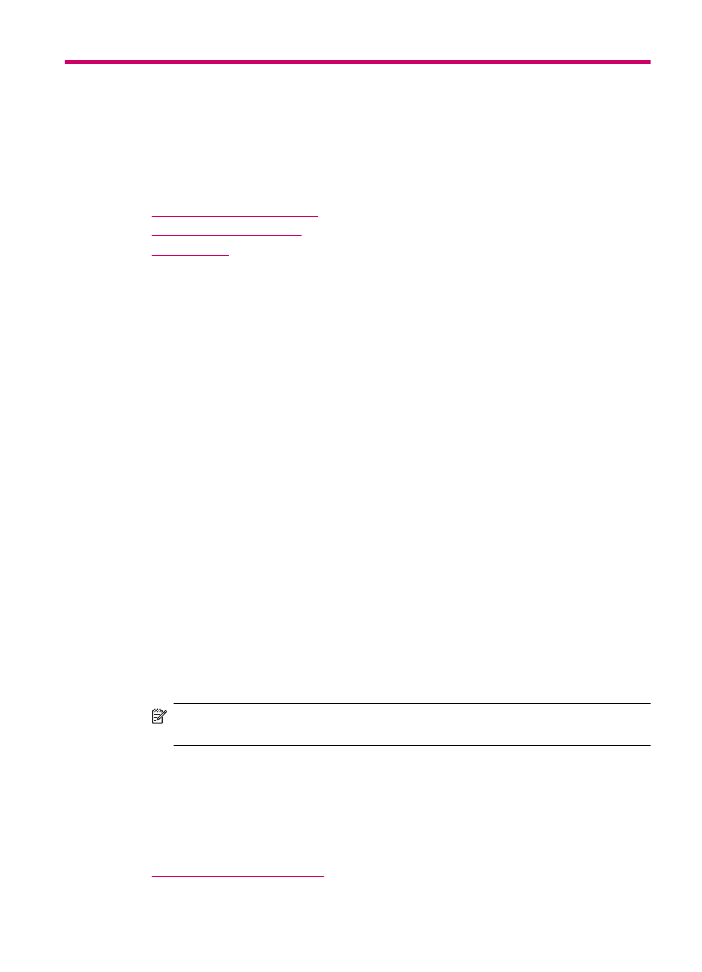
Ispis iz softverske aplikacije
Većina postavki ispisa je automatski upravljana od strane aplikacije iz koje se radi ispis.
Postavke morate postaviti ručno samo kada mijenjate kvalitetu ispisa, ispisujete na
posebnim vrstama papira ili grafo-foliji ili koristite posebne značajke.
Ispis iz aplikacije softvera
1.
Provjerite je li papir umetnut u ulaznu ladicu.
2.
U izborniku File (Datoteka) softverske aplikacije, odaberite Page Setup (Postavka
stranice).
Pojavljuje se dijalog Page Setup (Postavka stranice), koji nudi mogućnost
određivanja veličine papira, orijentacije i razmjere.
3.
Provjerite je li HP All-in-One odabrani pisač.
4.
Odredite atribute stranice:
•
Izaberite veličinu papira.
•
Odaberite smjer.
•
Unesite postotak razmjera.
5.
Pritisnite OK (U redu).
6.
U izborniku File (Datoteka) softverske aplikacije koju koristite, odaberite Print (Ispis).
Pojavit će se dijalog Print (Ispis) i otvorit će se ploča Copies & Pages (Kopije i
stranice).
7.
Ovisno o zahtjevima projekta na kojem radite, imate mogućnost mijenjanja postavki
ispisa za svaku opciju padajućeg izbornika.
Napomena
Prilikom ispisa fotografija morate odabrati odrednice za ispravnu
vrstu papira i poboljšanje ispisa za fotografije.
8.
Za početak ispisa pritisnite Print (Ispis).